系统之家win7系统中遇到Media Player文件无法添加时怎么办
Media Player是每个windows系统都会自带的的视频、音频播放软件,win7系统也不例外,它能在没有第三方播放软件的情况下帮我们解决很多视频播放的问题。但是因为一些系统的错误,有些用户在使用win7系统的过程中会发现Windows Media Player无法添加文件,那当我们遇到这种情况应该怎么处理呢?下面就一起来学习下吧!
推荐系统:win7 32位系统
步骤一:点击win7系统的开始菜单,在开始菜单下方有一个搜索框,我们在搜索框输入services.msc指令后回车,然后系统会弹出用户账户控制的界面,我们直接点击“是”开打开进行设置。
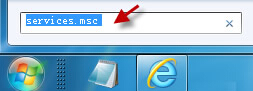
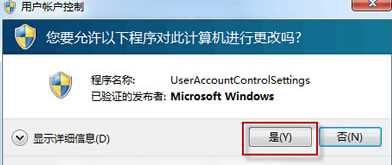
步骤二:在win7系统用户账户控制的界面中,我们一直找到以 Windows Media Player 开头的服务,使用鼠标的右键点击打开设置,然后在设置界面中将状态中直接更改为“停止”就可以了。

步骤三:打开一个资源管理器的界面,在地址栏中输入:%USERPROFILE%\Local Settings\Application Data\Microsoft,我们继续往下拉到M字开头的文件夹找到Media文件夹进行重命名,名字根据自己喜好设定就可以了。
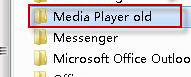
步骤四:完成上面的步骤之后我们再次打开Windows Media Player,win7系统就自动的生成一个Windows Media 文件夹,这时候你就会发现软件可以正常使用了。
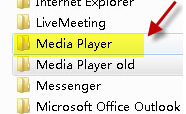
- 系统之家Win7旗舰版
- 系统之家win7旗舰版32位 快速稳定版 V2016.12
- 系统之家Ghost Win7 SP1 x64旗舰装机版 2015.02
- 系统之家GHOST WIN7 SP1 X64装机版V2015.08_WIN7 64位系统下载
- 系统之家win7 64位旗舰版最新下载v2017.11
- 系统之家win7旗舰版64位 极速优化版 V2016.12
- 系统之家WIN7纯净版
- 系统之家 Ghost Win7 SP1 x32位纯净旗舰版 系统之家最新32位系统下载
- 系统之家WIN7 SP1 X86纯净版V2015.08_系统之家最新WIN7纯净版版
- 系统之家GHOST WIN7 SP1 32位纯净版V2016.09系统下载
- 系统之家windows7旗舰版32位完美纯净版下载 V2017.02
- 系统之家GHOST WIN7 SP1 X64标准纯净版V15.12_win7纯净系统
- 相关推荐
- 小编推荐
- 系统之家系统下载
温馨提示:这里是下载地址,点击即可高速下载!
- Win7旗舰版
- Win7纯净版
- Win7系统排行
 深度技术 Ghost Win7 SP1 X86旗舰专业版(32位)2014.05 系统下载深度技术 Ghost Win7 SP1 X86旗舰专业版(32位)2014.05 系统下载
深度技术 Ghost Win7 SP1 X86旗舰专业版(32位)2014.05 系统下载深度技术 Ghost Win7 SP1 X86旗舰专业版(32位)2014.05 系统下载 中关村Ghost win7 旗舰版2014V3 最新 win7 32位系统下载中关村Ghost win7 旗舰版2014V3 最新 win7 32位系统下载
中关村Ghost win7 旗舰版2014V3 最新 win7 32位系统下载中关村Ghost win7 旗舰版2014V3 最新 win7 32位系统下载 雨林木风 GHOST WIN7 SP1 X64旗舰装机版(64位)2014.05 系统下载雨林木风 GHOST WIN7 SP1 X64旗舰装机版(64位)2014.05 系统下载
雨林木风 GHOST WIN7 SP1 X64旗舰装机版(64位)2014.05 系统下载雨林木风 GHOST WIN7 SP1 X64旗舰装机版(64位)2014.05 系统下载 雨林木风 GHOST WIN7 SP1 X86旗舰装机版(32位)2014.05 系统下载雨林木风 GHOST WIN7 SP1 X86旗舰装机版(32位)2014.05 系统下载
雨林木风 GHOST WIN7 SP1 X86旗舰装机版(32位)2014.05 系统下载雨林木风 GHOST WIN7 SP1 X86旗舰装机版(32位)2014.05 系统下载 番茄花园GhostWIN7 SP1 X86装机版2014.04 最新32位旗舰版下载番茄花园GhostWIN7 SP1 X86装机版2014.04 最新32位旗舰版下载
番茄花园GhostWIN7 SP1 X86装机版2014.04 最新32位旗舰版下载番茄花园GhostWIN7 SP1 X86装机版2014.04 最新32位旗舰版下载 新萝卜家园 GhostWin7_SP1 X86极速旗舰版(32位)v2014.05 系统下载新萝卜家园 GhostWin7_SP1 X86极速旗舰版(32位)v2014.05 系统下载
新萝卜家园 GhostWin7_SP1 X86极速旗舰版(32位)v2014.05 系统下载新萝卜家园 GhostWin7_SP1 X86极速旗舰版(32位)v2014.05 系统下载 电脑公司 GhostWin7_SP1 X64旗舰特别版(64位)v2014.05 系统下载电脑公司 GhostWin7_SP1 X64旗舰特别版(64位)v2014.05 系统下载
电脑公司 GhostWin7_SP1 X64旗舰特别版(64位)v2014.05 系统下载电脑公司 GhostWin7_SP1 X64旗舰特别版(64位)v2014.05 系统下载 技术员联盟 GhostWin7 Sp1 X64装机旗舰版(64位)2014.05 系统下载技术员联盟 GhostWin7 Sp1 X64装机旗舰版(64位)2014.05 系统下载
技术员联盟 GhostWin7 Sp1 X64装机旗舰版(64位)2014.05 系统下载技术员联盟 GhostWin7 Sp1 X64装机旗舰版(64位)2014.05 系统下载
- U盘装系统工具
- 重装系统工具
- 软件下载
